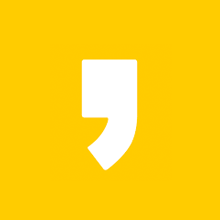평소 컴퓨터 관리 잘하셔야만 합니다. 그래야만 속도가 느려지거나 수명이 단축되는 일을 방지할 수 있죠. 그런 의미로 오늘은 무료로 윈도우10 레지스트리 정리를 할 수 있는 프로그램 한 가지 전해드릴까 하는데요. 레지스트리 정리를 하고자 하시는 분들을 바로 하단에 있는 프로그램부터 일단 먼저 다운로드하셔서 설치해주시면 되겠습니다. 설치 완료하시고 제가 알려드리는 방법대로 레지스트리 정리 해주시면 되겠습니다.
윈도우10 레지스트리 정리
⏩ glary utilities 다운로드
그래서 제가 알려드리고자 하는 프로그램이 무엇인고 하니 바로 glary utilities라는 프로그램이 되겠습니다. 단순히 레지스트리만 정리할 수 있는 것이 아닌 컴퓨터를 최적화하는데 사용할 수 있는 pc 최적화 프로그램이라고 할 수 있죠.
공식 홈페이지로 이동을 하신 다음 무료 버전이라 할 수 있는 free 버전 하단에 있는 download 버튼 눌러주시면 바로 설치 파일 받아보실 수가 있겠습니다. 설치 완료해 주세요.
⏩ 레지스트리 정리
프로그램의 설치까지 완료가 되신 분들이라면 이제 실행을 하셔서 제가 알려드린 방법을 통해 정리를 해주시면 되겠습니다. 아래의 과정 확인해 주세요.
- 프로그램을 실행합니다.
- 프로그램 상단에 잇는 1-클릭 유지 관리 탭을 선택합니다.
- 다양한 항목들 중 가장 첫 번째에 있는 레지스트리 정리를 선택합니다.
- 하단 초록색으로 되어있는 문제 검사라는 버튼을 선택합니다.
위에서 보신 것처럼 프로그램 설치만 완료하시면 아주 간단한 과정을 통해서 여러분들이 하고자 하셨던 레지스트리를 정리해보실 수가 있게 되겠습니다.
⏩ pc 최적화 기능
앞에서 말씀드린 것처럼 레지스트리 정리뿐만 아니라 이외에도 다양한 기능들을 갖추고 있죠. 간단하게 활용할 수 있는 기능들 소개를 좀 해드리자면요.
- 바로 가기 복구
- 디스크 복구
- 사용 흔적 지우기
- 임시 파일 정리
- 시작 프로그램 관리
등이라고 할 수 있겠습니다. 이외에도 고급 도구를 이용하여 다양한 pc 최적화 기능들 활용해보실 수 있으니 한 번씩 활용해주시면 좋을 듯하네요.
그래서 오늘은 여기까지 윈도우10 레지스트리 정리 관련한 정보 전해드리는 시간 가져보았는데요. 궁금증 해결이 좀 되셨는지 모르겠습니다. 그러면 저는 다음에 또 좋은 소식 가지고 인사드릴 수 있도록 하겠습니다. 감사합니다.